Modification de raccourcis – Brother ADS-2400N Manuel d'utilisation
Page 30
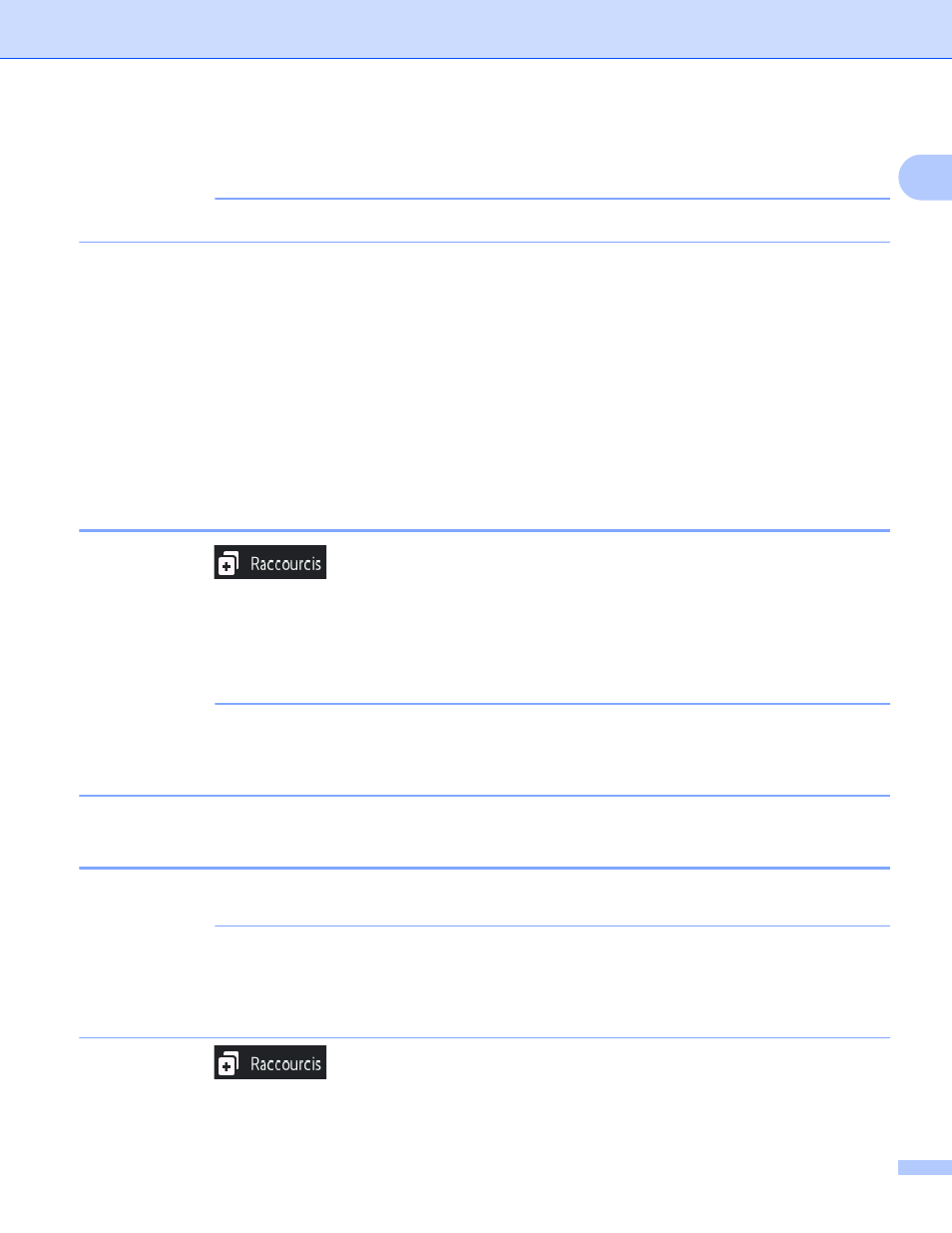
Informations générales
14
1
6
Passez votre doigt vers le haut ou vers le bas, ou appuyez sur d ou c pour afficher les applications
disponibles, puis appuyez sur l’application de votre choix.
REMARQUE
Les applications disponibles dépendent du service sélectionné.
7
Appuyez sur votre compte.
Si le compte demande un code PIN, entrez-le avec le clavier de l’écran tactile de l’appareil.
Appuyez sur OK.
8
Lisez et confirmez la liste d’applications affichée que vous avez sélectionnées, puis appuyez sur OK.
9
Entrez un nom pour le raccourci avec le clavier sur l’écran tactile de l’appareil. (Pour obtenir de l’aide sur
la saisie de texte avec l’écran tactile, voir Entrée de texte (ADS-2800W / ADS-3600W) à la page 286.)
Appuyez sur OK.
0
Appuyez sur OK pour enregistrer votre raccourci.
Ajout de raccourcis de carte ID (ADS-3600W uniquement)
1
1
Appuyez sur
.
2
Appuyez sur un onglet entre 1 et 8 pour afficher le raccourci de votre choix.
3
Appuyez sur le bouton Raccourci et maintenez-le enfoncé.
4
Appuyez sur Enregistrer NFC.
REMARQUE
• Vous ne pouvez pas utiliser la même carte ID pour différents raccourcis.
• Pour utiliser la carte ID pour un autre raccourci, désenregistrez d’abord la carte, puis enregistrez-la avec
le nouveau raccourci.
Modification de raccourcis
1
Vous pouvez modifier les paramètres dans un raccourci.
REMARQUE
Pour modifier un raccourci Web Connect, commencez par le supprimer, puis ajoutez un nouveau
raccourci.
(Pour plus d’informations, consultez les sections Suppression de raccourcis à la page 15 et Ajouter des
raccourcis Web Connect à la page 12.)
1
Appuyez sur
.
2
Appuyez sur un onglet entre 1 et 8 pour afficher le raccourci de votre choix à modifier.